Cómo tomar notas en el Galaxy Note5 usando el S Pen
Miscelánea / / February 12, 2022
Cada año, el Note sale con mejores especificaciones, mejor lápiz y características mejoradas para tomar notas. Este año no es la excepción. El Note5 tiene un mecanismo completamente nuevo para interactuar con el S Pen. Solo tienes que hacer clic y sacarlo. Es fácil y suave.
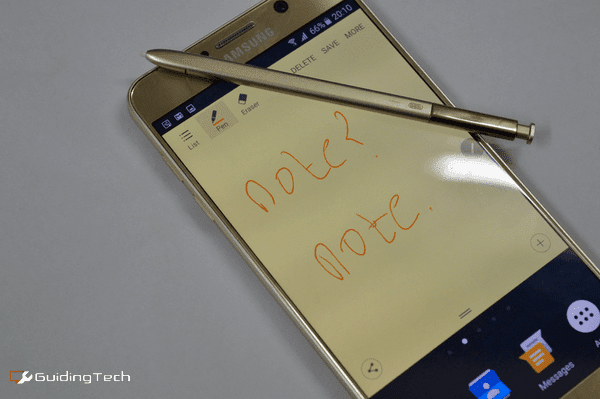
No importa si estás escribiendo una lista rápida de tareas pendientes o haciendo garabatos, el S Pen funciona bien. Solo hay un botón en el S Pen, y es para abrir el menú flotante Air Command.
Si recientemente compró un Note5 y no está seguro de cómo debe usar exactamente las funciones de toma de notas, siga adelante.
Captura de pantalla y anotación: Aprende a tomar desplazamiento de capturas de pantalla y cómo anotarlas utilizando su Note5.
1. Notas de pantalla apagada

El Note5 tiene una función realmente útil para tomar notas rápidamente. Cuando la pantalla esté apagada, simplemente saque el S Pen. La pantalla se iluminará en este modo oscuro y podrás escribir cualquier cosa en ella. Tan pronto como vuelva a colocar el S Pen, la nota se guardará como una nota.

2. Tomar notas rápidas
Cuando esté usando su teléfono y saque su S Pen, verá aparecer un menú. Toque en el Nota de acción opción con su S Pen y estará en el familiar modo de toma de notas de bloc legal amarillo.
El Lápiz se seleccionará la opción para usted. Siéntete libre de garabatear. Toque en el Lápiz opción de nuevo para las opciones de color.
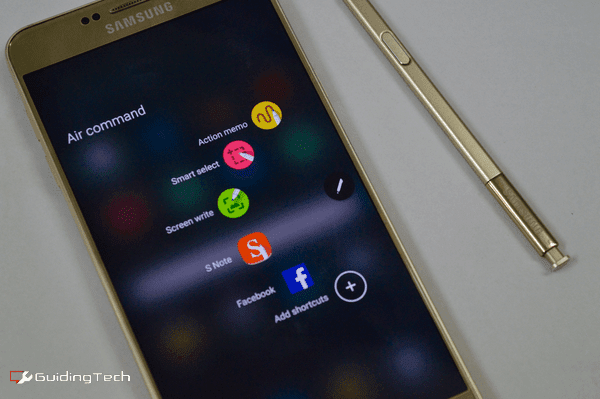
Action memo es la versión mini de la aplicación S Note. El memo flota por encima de todo lo demás. Puede agarrar el pequeño manubrio y ajustar su tamaño para ver qué hay debajo.
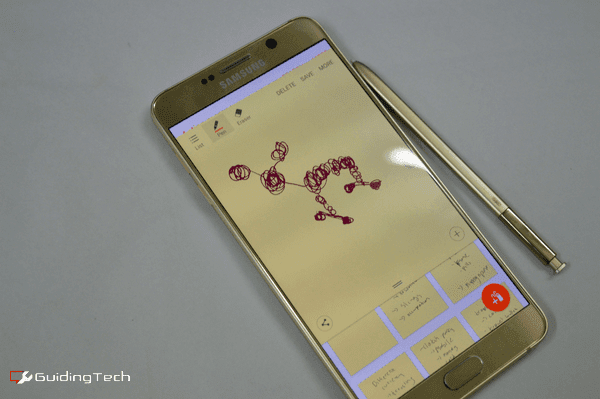
Si presiona el botón de inicio, el menú entra en un modo flotante, al igual que los encabezados de chat de Facebook Messenger. Púlselo de nuevo para volver a la nota. Esto es realmente útil cuando quieres buscar algo rápidamente.
Otra forma de tomar notas rápidas: Poner a prueba o probar notas de voz o automatice su toma de notas usando Do Note.
3. Uso de S Note
Esta es la joya de la corona del Galaxy Note. La aplicación S Note le muestra una lista de todas las notas y puede comenzar una nueva tocando el + botón.
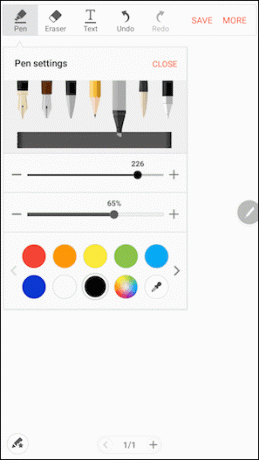
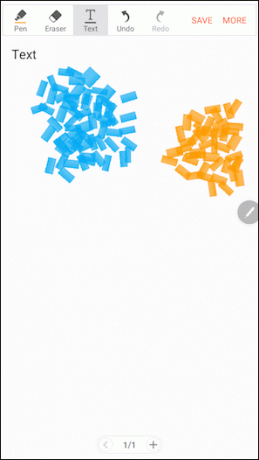
La toma de notas en la aplicación es mucho más rica en funciones. Tocando el Lápiz La opción revela opciones para cambiar entre el tipo de bolígrafo, el tamaño de la punta y un selector de color dedicado.
S Note también facilita agregar una nueva página y moverse rápidamente entre ellas.

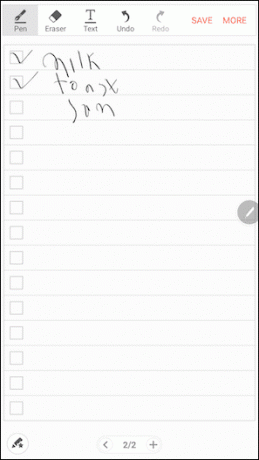
Por último, incluso puedes cambiar el fondo de la nota. Toque el botón de menú de tres puntos y seleccione Fondo. Desde aquí puede elegir diferentes diseños como una lista de tareas pendientes y también puede cambiar el color.
4. Firmar o anotar un PDF
Si eres un hombre de negocios, firmas mucho con tu nombre. Si recibe muchos contratos en PDF en su correo, Note5 simplemente lo hizo todo mucho más fácil.
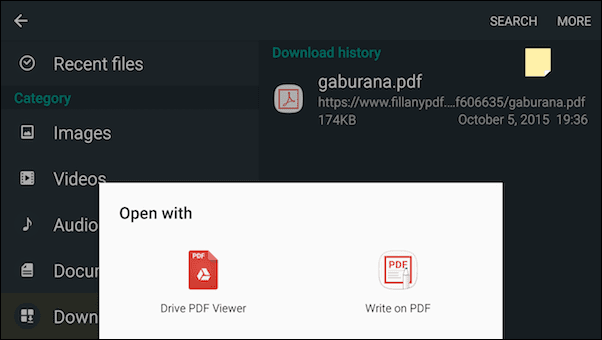
Cada vez que intente abrir un archivo PDF por primera vez, una de las opciones será Escribir en PDF. Elija ese y el PDF se abrirá en una pantalla similar a S Note. Ahora saque el lápiz óptico y escriba sobre él. Grifo Ahorrar y los cambios se guardarán sobre el archivo original.
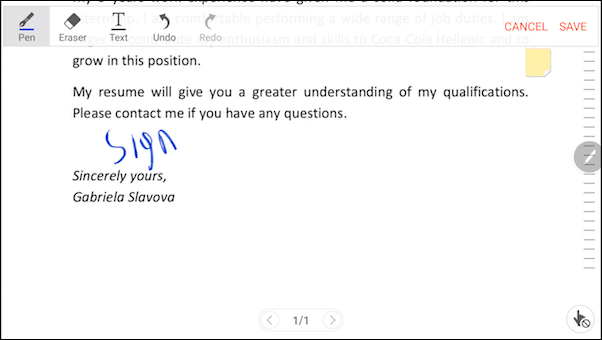
También puede utilizar esta función para anotar cualquier archivo PDF usted quiere. Es útil para resaltar documentos y tomar notas.
5. Bonificación: agregar accesos directos al Comando Aéreo
Cuando saque el S Pen, lo que verá es el menú Air Command. Puedes tocar el Agregar accesos directos para agregar una aplicación de escritura de terceros que le gusta usar con frecuencia. Para personalizar más configuraciones, toca el Engranaje icono en la parte inferior izquierda.
¿Para que lo usas?
El S Pen es excelente para anotar cosas rápidamente cuando no desea involucrarse en la carga cognitiva de abrir una aplicación y tocar el botón. Editar botón.
¿Para qué tareas usas el S Pen? Comparte con nosotros en nuestro foro.
Última actualización el 03 febrero, 2022
El artículo anterior puede contener enlaces de afiliados que ayudan a respaldar a Guiding Tech. Sin embargo, no afecta nuestra integridad editorial. El contenido sigue siendo imparcial y auténtico.



